Cambiar a GNOME tradicional.
Si está dentro de tus opciones:
- Cierra tu sesión de usuario
- Haz clic en tu nombre de usuario en la pantalla de inicio
- Busca en el menú de sesión en la parte inferior de la pantalla
- Cámbialo de Ubuntu a GNOME Flashback
- Haz clic en iniciar sesión
En caso de que no tengas esta opción, pero quieras instalarla, entonces intenta correr primero este comando desde una terminal:
sudo apt install gnome-session-flashback
Cambiar a GNOME 3 / GNOME Shell
Si deseas probar GNOME Shell en lugar de Unity escribe el siguiente comando en una terminal
sudo apt install gnome-shell
Por otro lado, puedes instalarlo desde los repositorios oficiales, lo que seguramente incluirá versionas más actualizadas:
sudo add-apt-repository ppa:ricotz/testing
sudo add-apt-repository ppa:gnome3-team/gnome3
sudo add-apt-repository ppa:gnome3-team/gnome3-staging
sudo apt update
sudo apt install gnome-shell gnome-tweak-tool gnome-shell-extensions
IMPORTANTE: Al instalar GNOME Shell de este modo, posiblemente se instalen otros paquetes de GNOME que Ubuntu ha dejado de lado, como por ejemplo Nautilus.
Cinammon
Cinamon es un fork de GNOME 3 utilizada y desarrollada por los creadores de Linux Mint que permite tener una barra de tareas inferior con el clásico Menú de Inicio en lugar de la barra de aplicaciones a la izquierda de la pantalla.
Para agregar este fork escribiremos los siguientes comandos desde nuestra terminal:
sudo add-apt-repository ppa:gwendal-lebihan-dev/cinamon-stable
sudo apt update
sudo apt install cinnamon
MATE
MATE es un fork de GNOME 2 que surgió como una alternativa para los usuarios de GNOME tras el drástico cambio que sufriera este entorno de escritorio al usar su polémico Shell. Básicamente, MATE es GNOME 2, pero cambiaron los nombres de algunos de sus paquetes.
Simplemente escribe en la terminal:
sudo add-apt-repository "deb http://packages.mate-desktop.org/repo/ubuntu $(lsb_release -sc) main"
sudo add-apt-repository "deb http://repo.mate-desktop.org/ubuntu $(lsb_release -sc) main"
sudo apt update
sudo apt install mate-archive-keyring
sudo apt install mate-core mate-desktop-environment
Happy hacking!!!

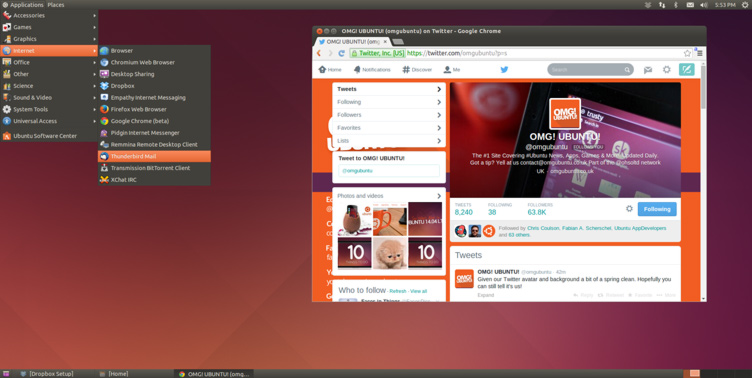
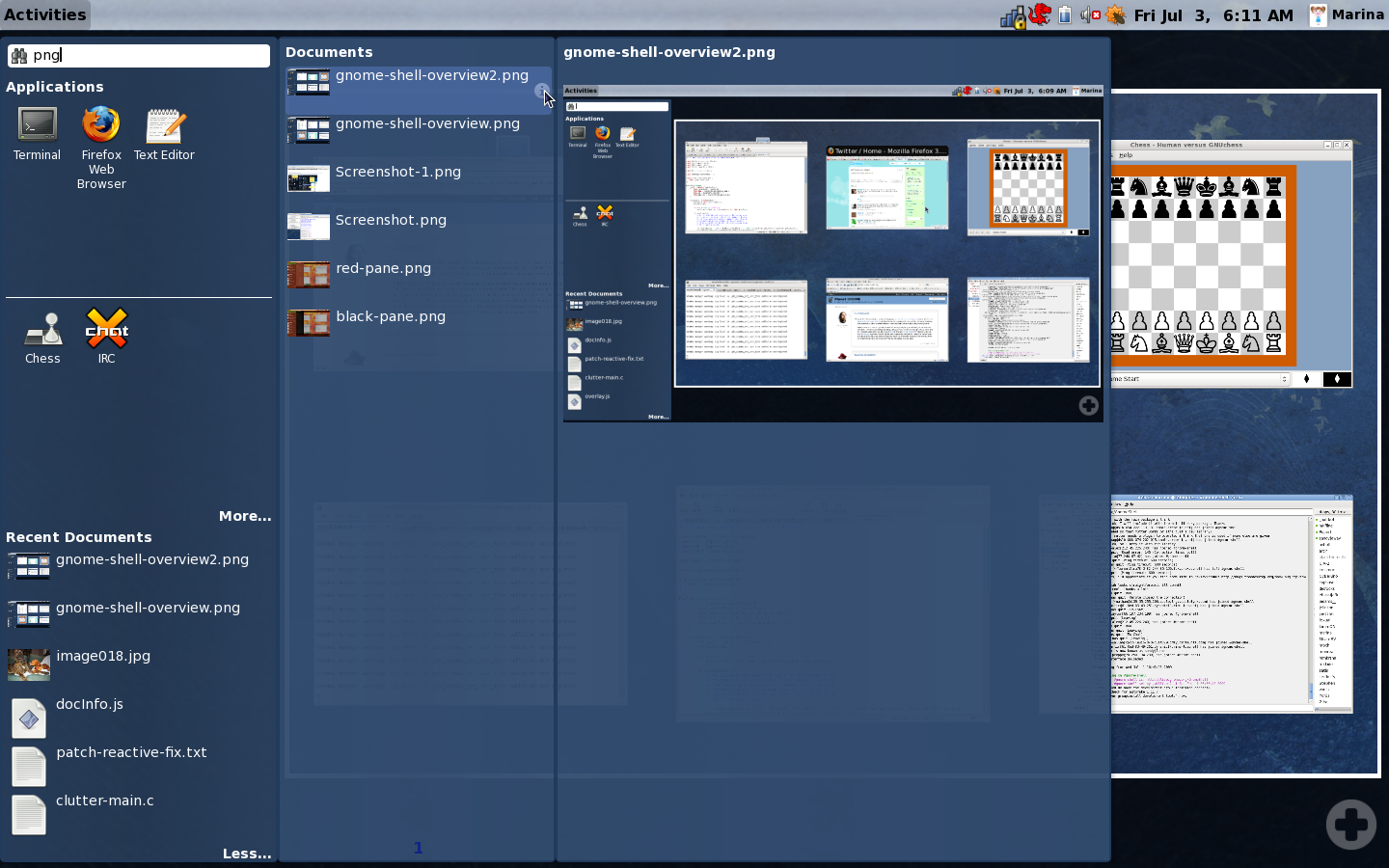

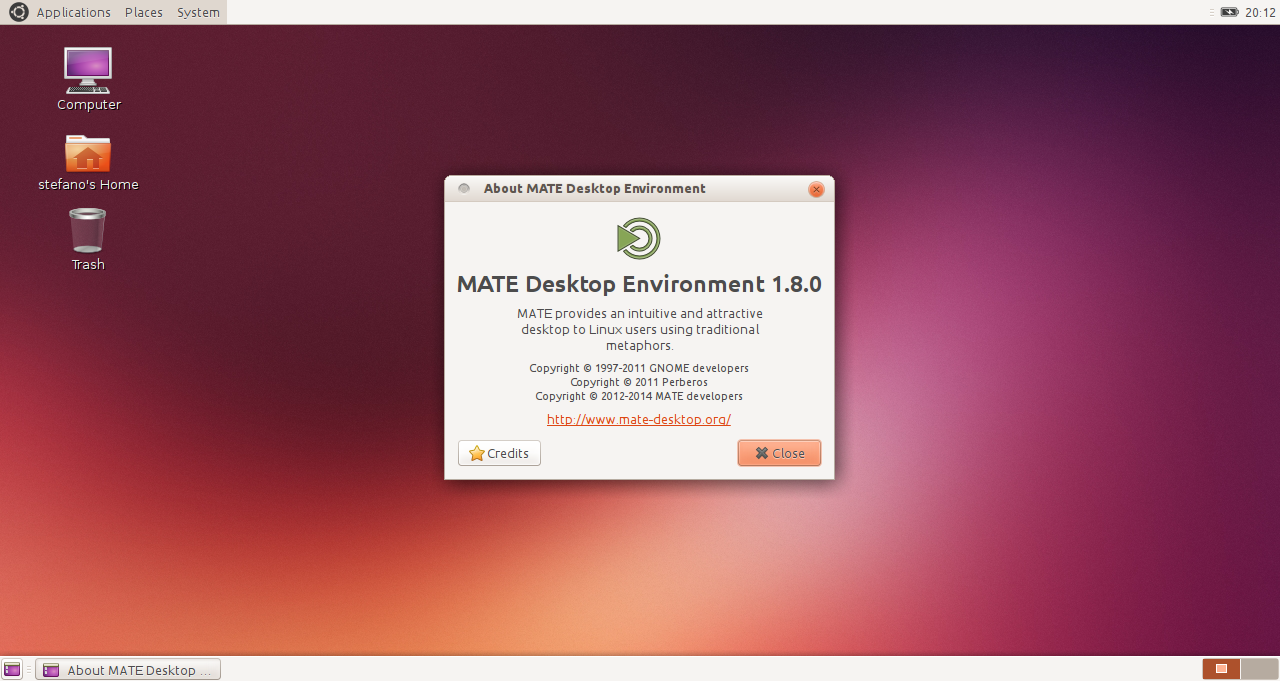
No hay comentarios:
Publicar un comentario
Tus comentarios son muy importantes. Gracias por tomarte tu tiempo.
Happy Hacking!!!